Hai Sobat Jagoan! Pembuatan user baru merupakan langkah penting dalam mengelola akses ke server RDP VPS Windows. Dengan user baru, Kamu dapat memberikan akses yang terkontrol dan aman kepada individu atau tim yang membutuhkan koneksi ke server tersebut. Panduan ini akan membimbing Sobat melalui langkah-langkah yang diperlukan untuk membuat user baru dengan cara yang efisien dan aman, memastikan keamanan dan keteraturan dalam mengelola akses ke server RDP VPS Windows Kamu.
Step1. Pertama masuk ke server manager pada windows.
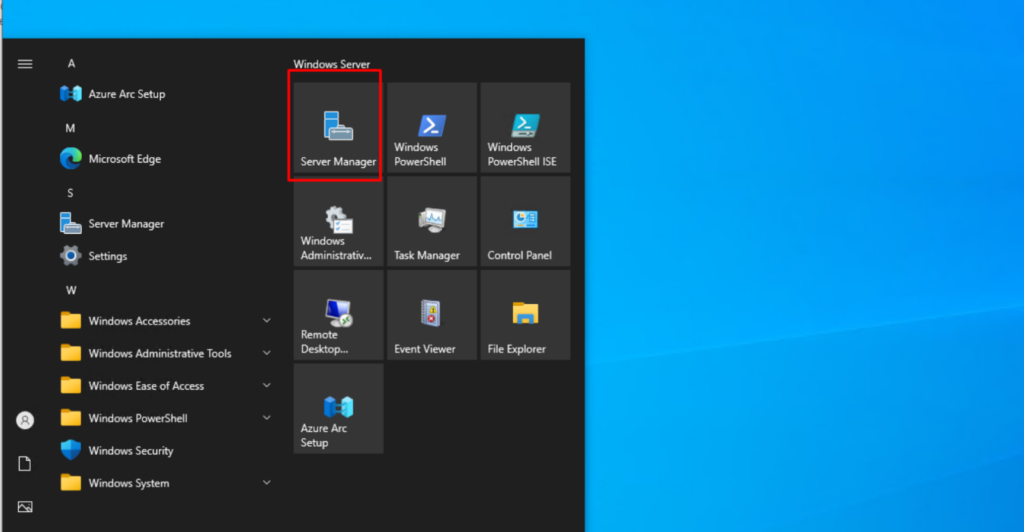
Step 2. Maka akan muncul window server manager, setelah muncul silahkan click menu tools
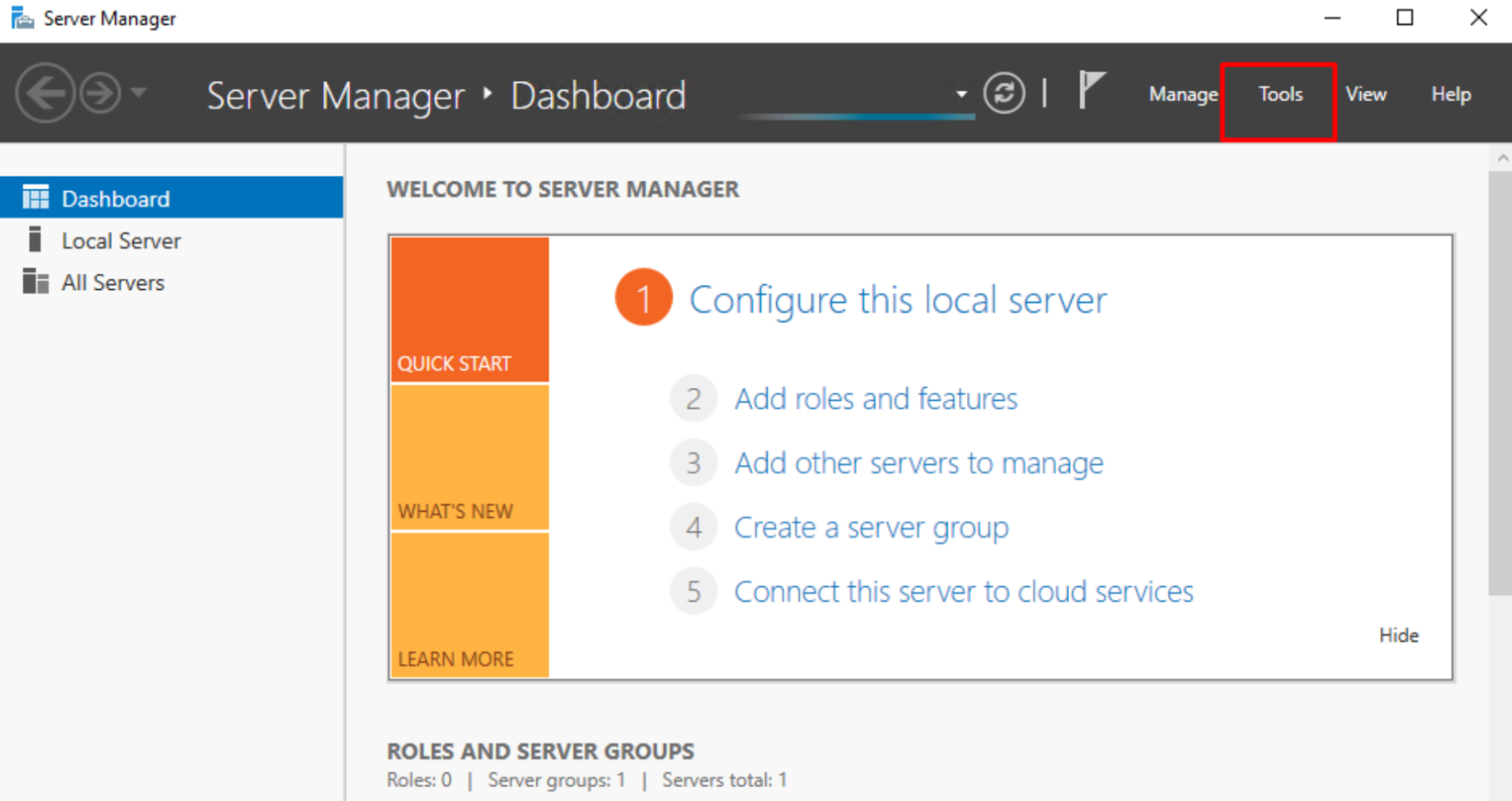
Step 3. Pada menu tools , silahkan click Computer Management
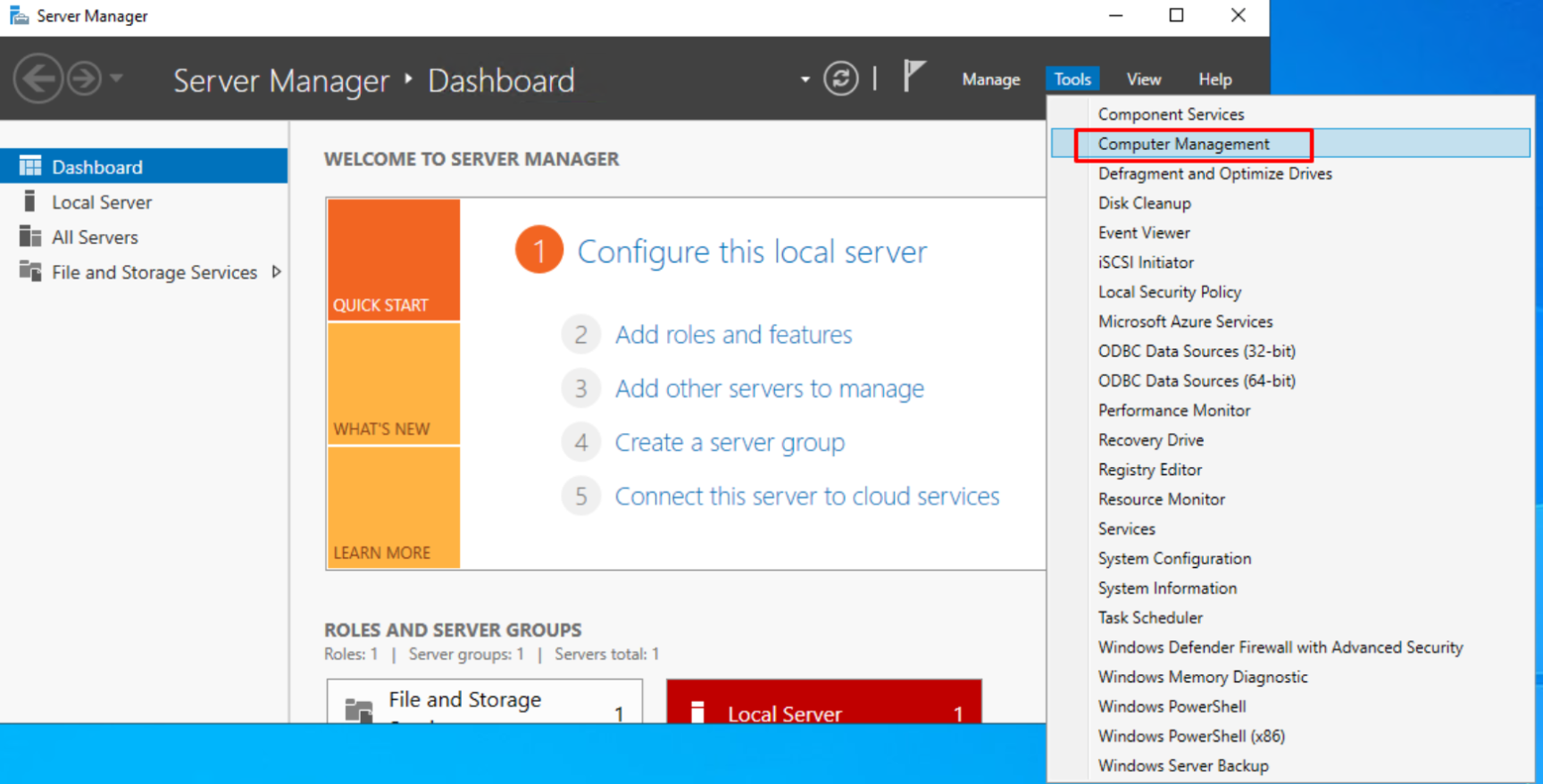 Step 4. Selanjutnya silahkan masuk ke menu Local User -> Users dan click kanan pada folder user untuk create new user
Step 4. Selanjutnya silahkan masuk ke menu Local User -> Users dan click kanan pada folder user untuk create new user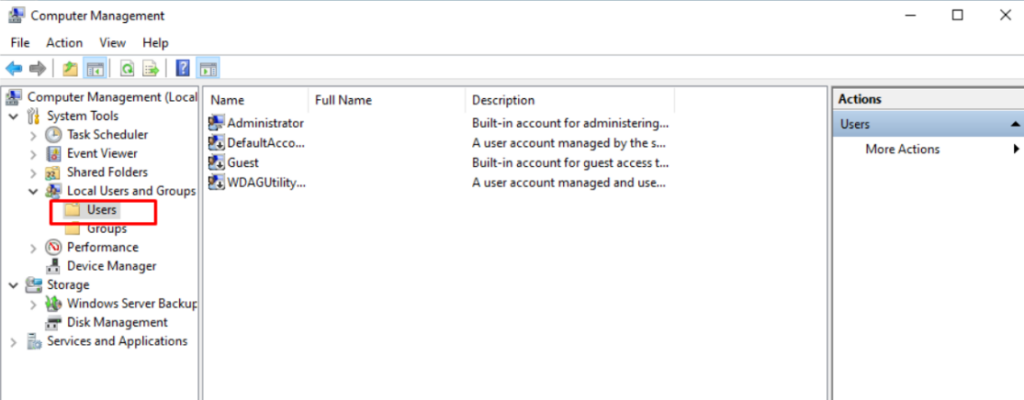
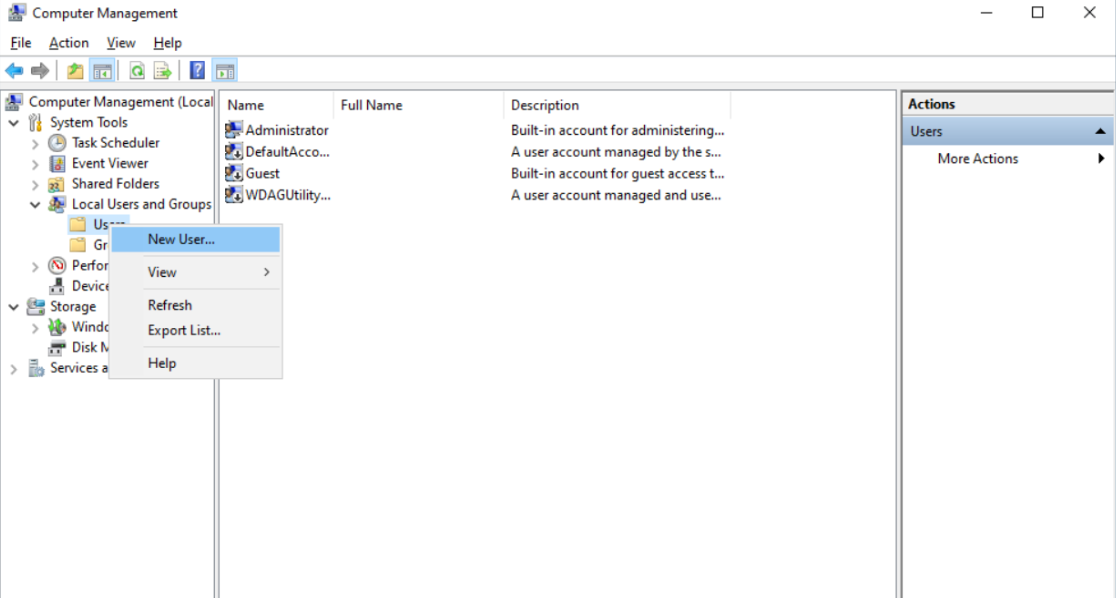
Step 5. Silahkan membuat user dengan sesuai kebutuhan sobat jagoan baik username, full name , description dan password
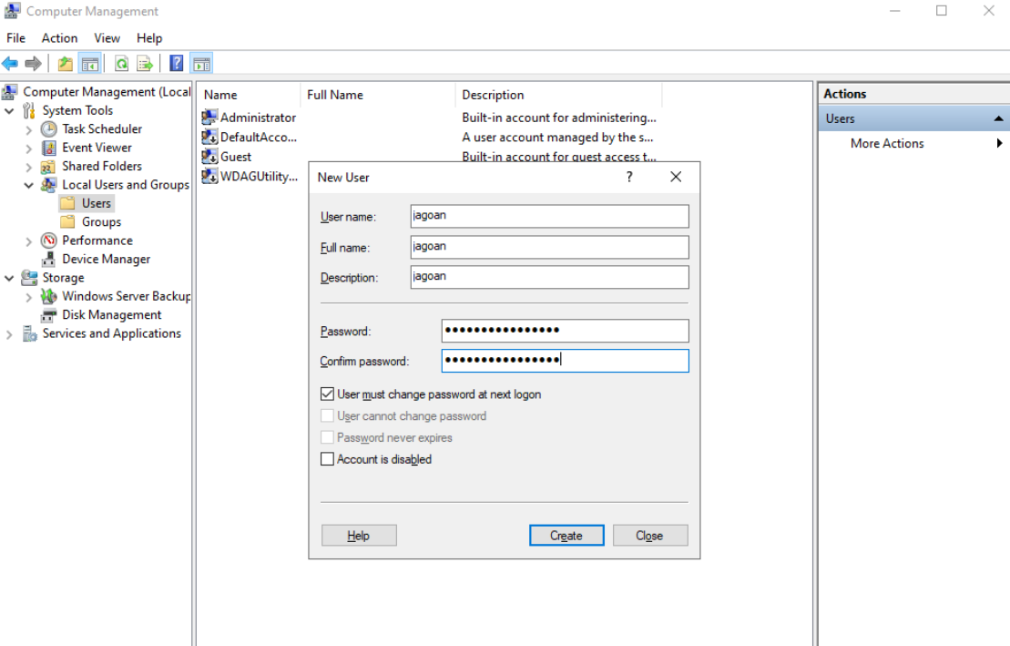
Step 6. Jika sudah di create maka selanjutnya masuk ke folder groups pada menu local user
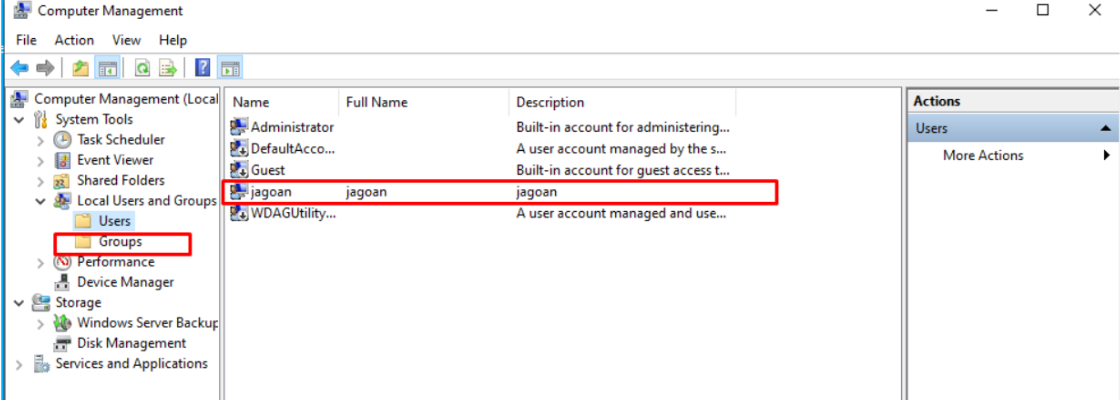 Step 7. Setelah masuk ke groups, maka silahkan buat user yang sudah dibuat sebelumnya ke groups Remote Desktop Users agar dapat melakukan Remote pada VPS Windows sobat jagoan
Step 7. Setelah masuk ke groups, maka silahkan buat user yang sudah dibuat sebelumnya ke groups Remote Desktop Users agar dapat melakukan Remote pada VPS Windows sobat jagoan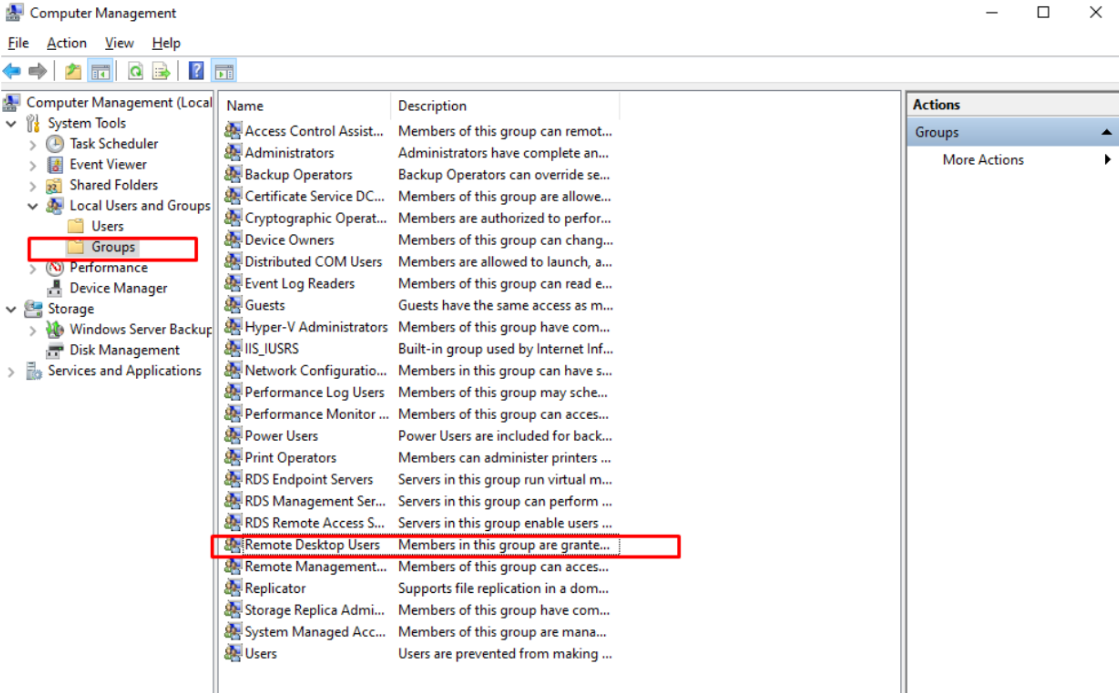
Step 8. Silahkan klik kanan pada Remote Desktop Users -> Add groups
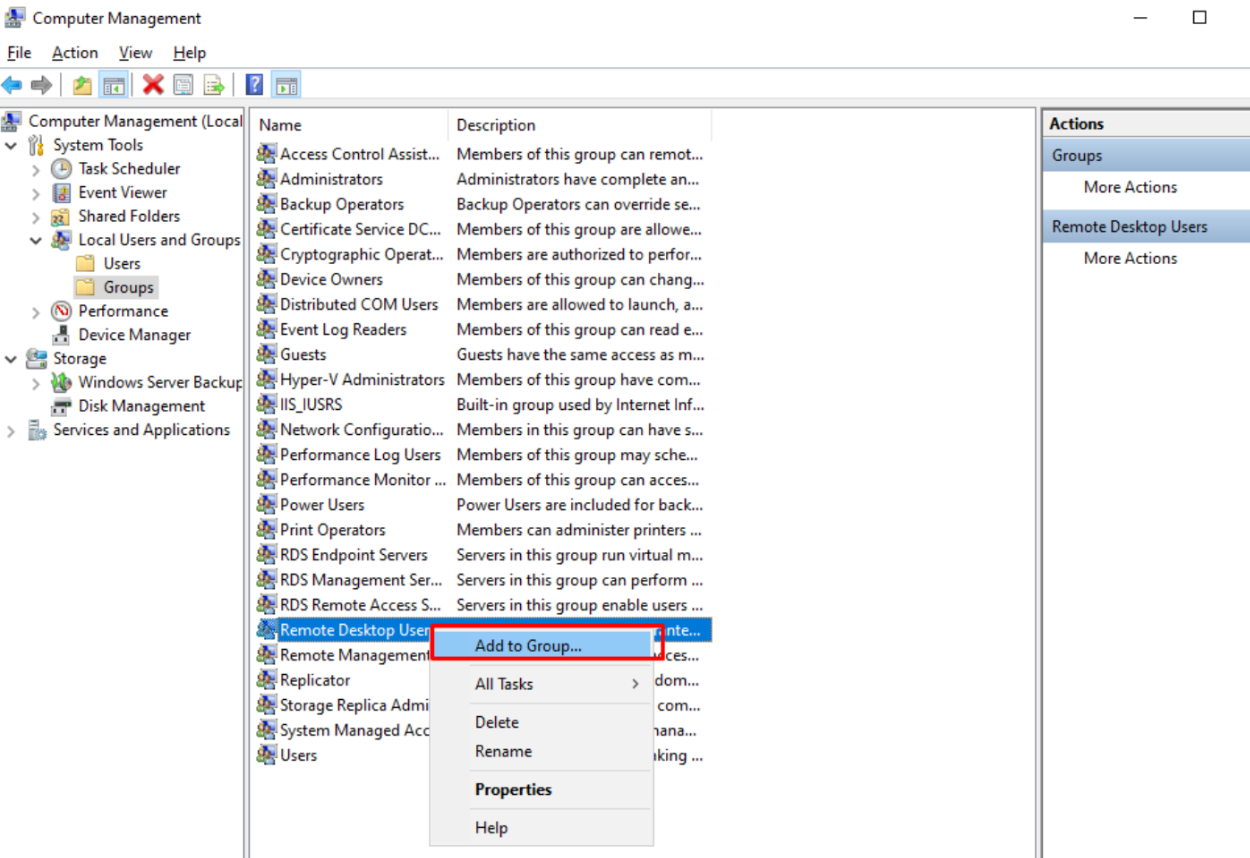
Step 9. Selanjutnya klik add pada menu yang muncul pada gambar berikut
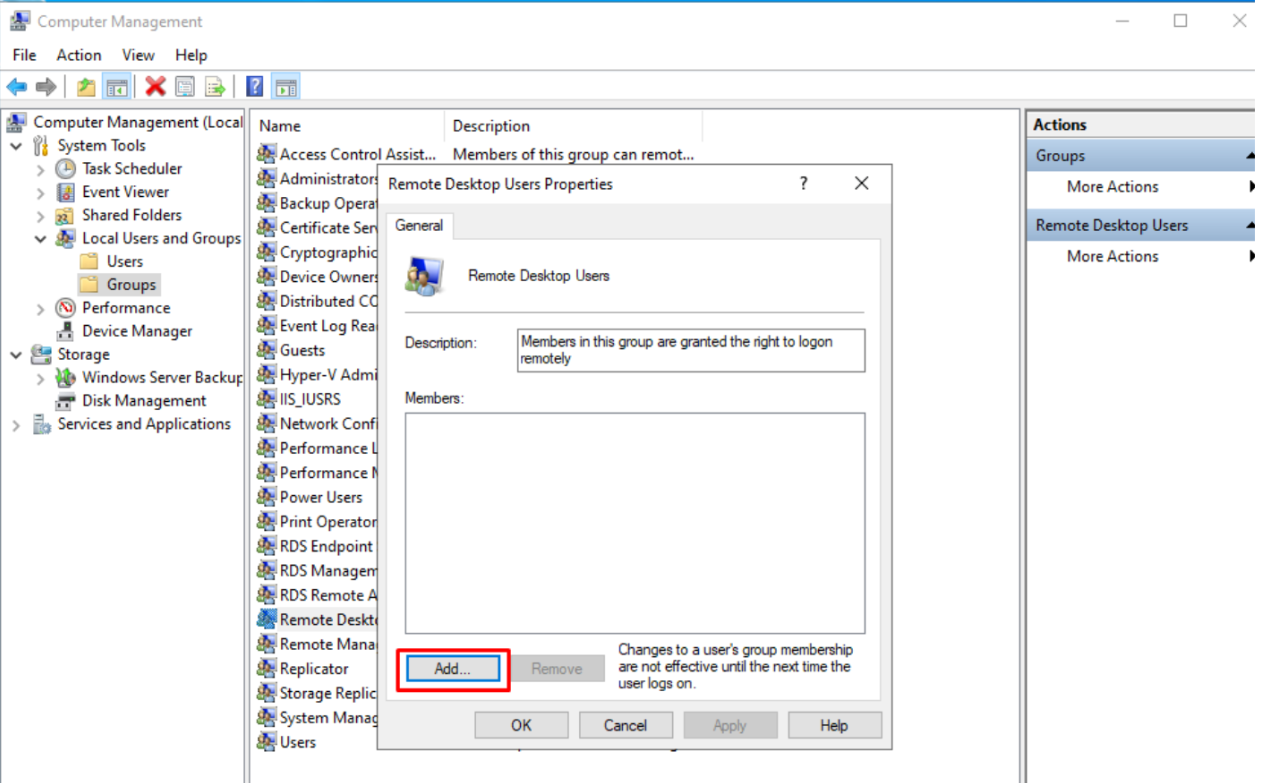
Step 10. Masukan username yang sebelumnya sudah dibuat lalu check names
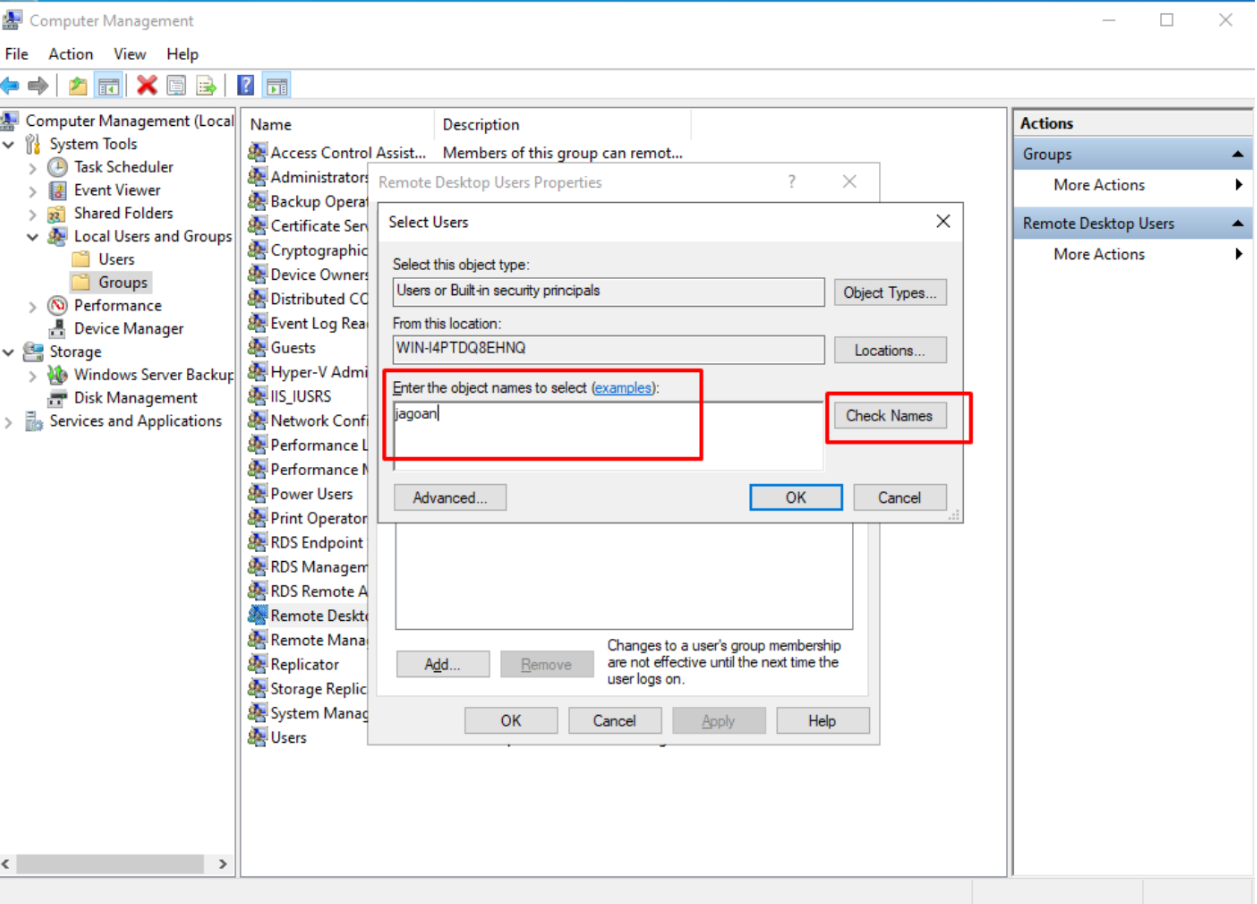
Step 11. Maka akan muncul seperti gambar berikut lalu tekan OK
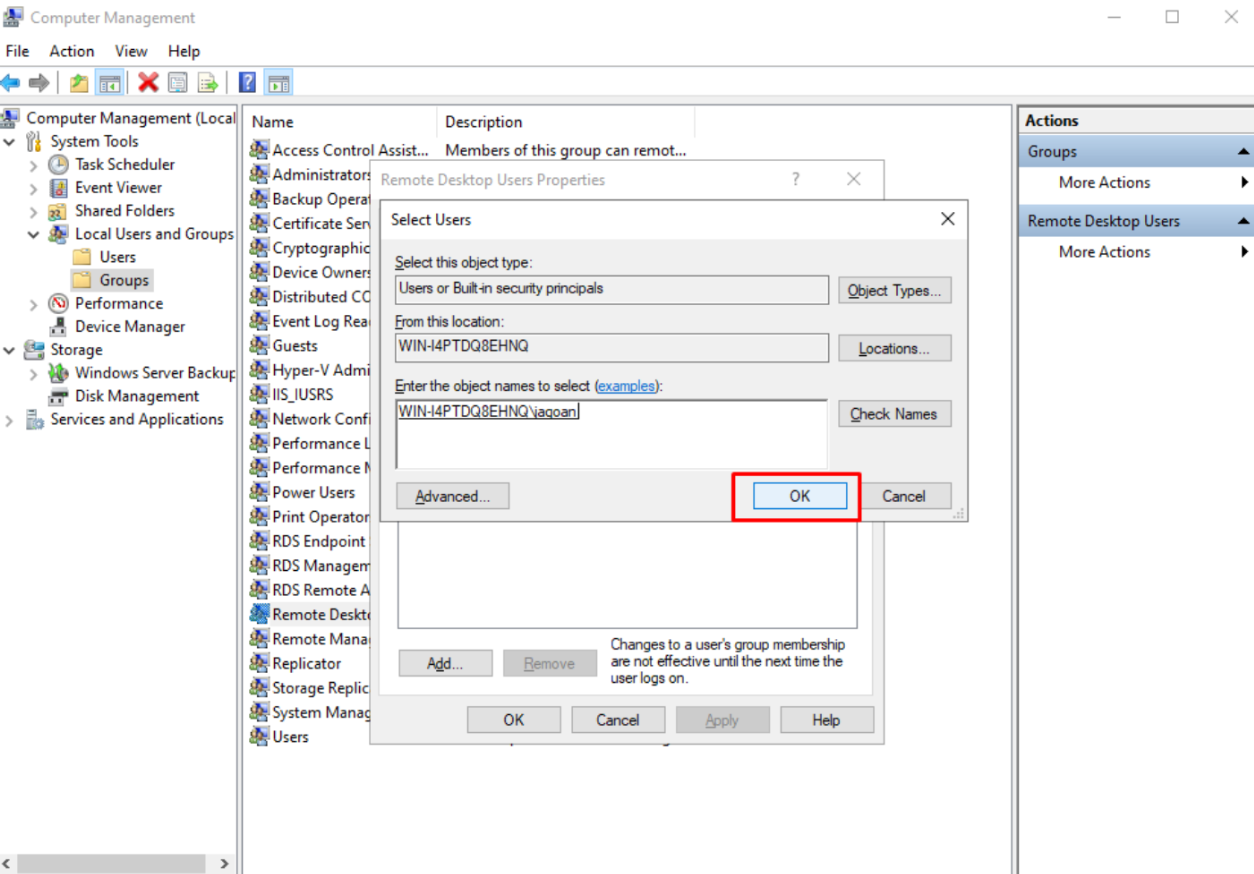
Step 12. Jika sudah di OK maka silahkan Apply dan OK setelah Apply agar tersimpan user tersebut di groups
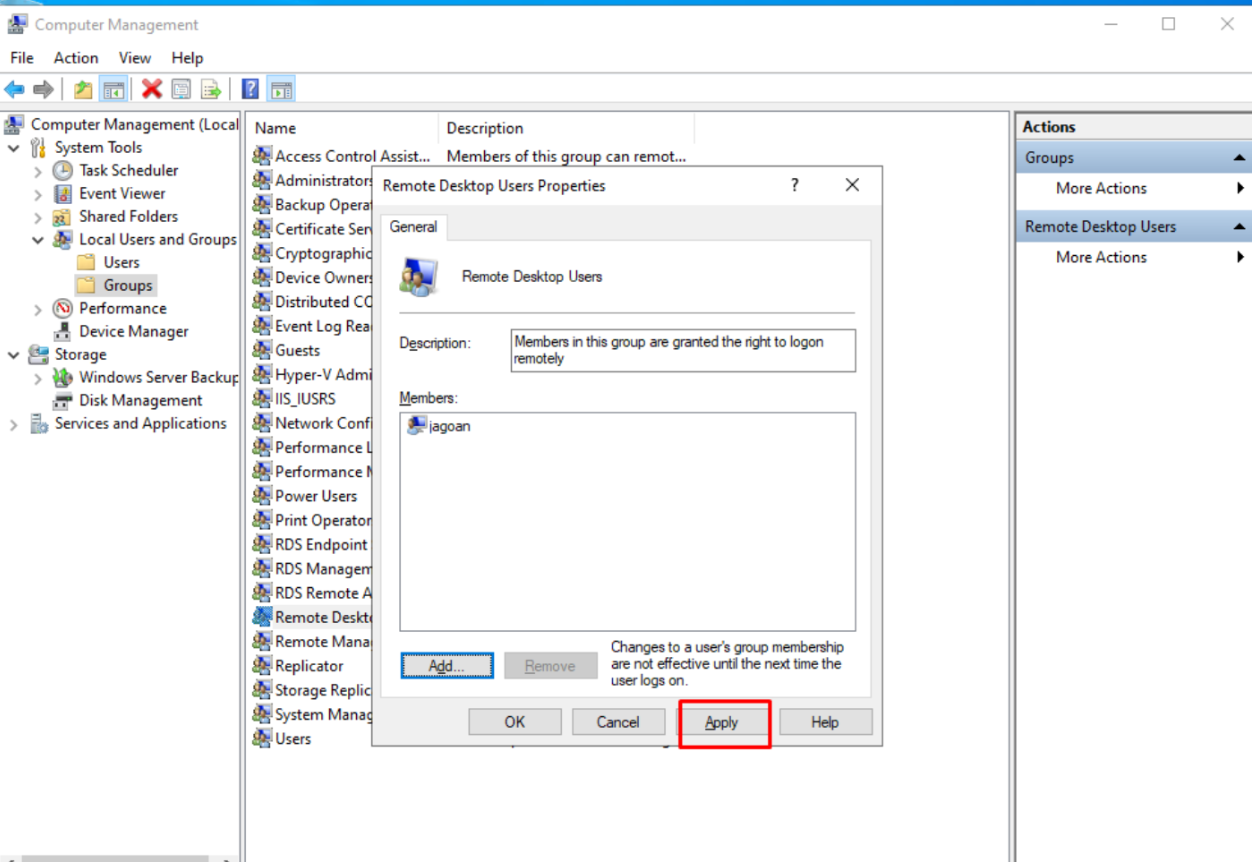
Step 13. Maka selanjutnya silahkan konek dengan user yang sebelumnya dibuat maka hasilnya seperti berikut
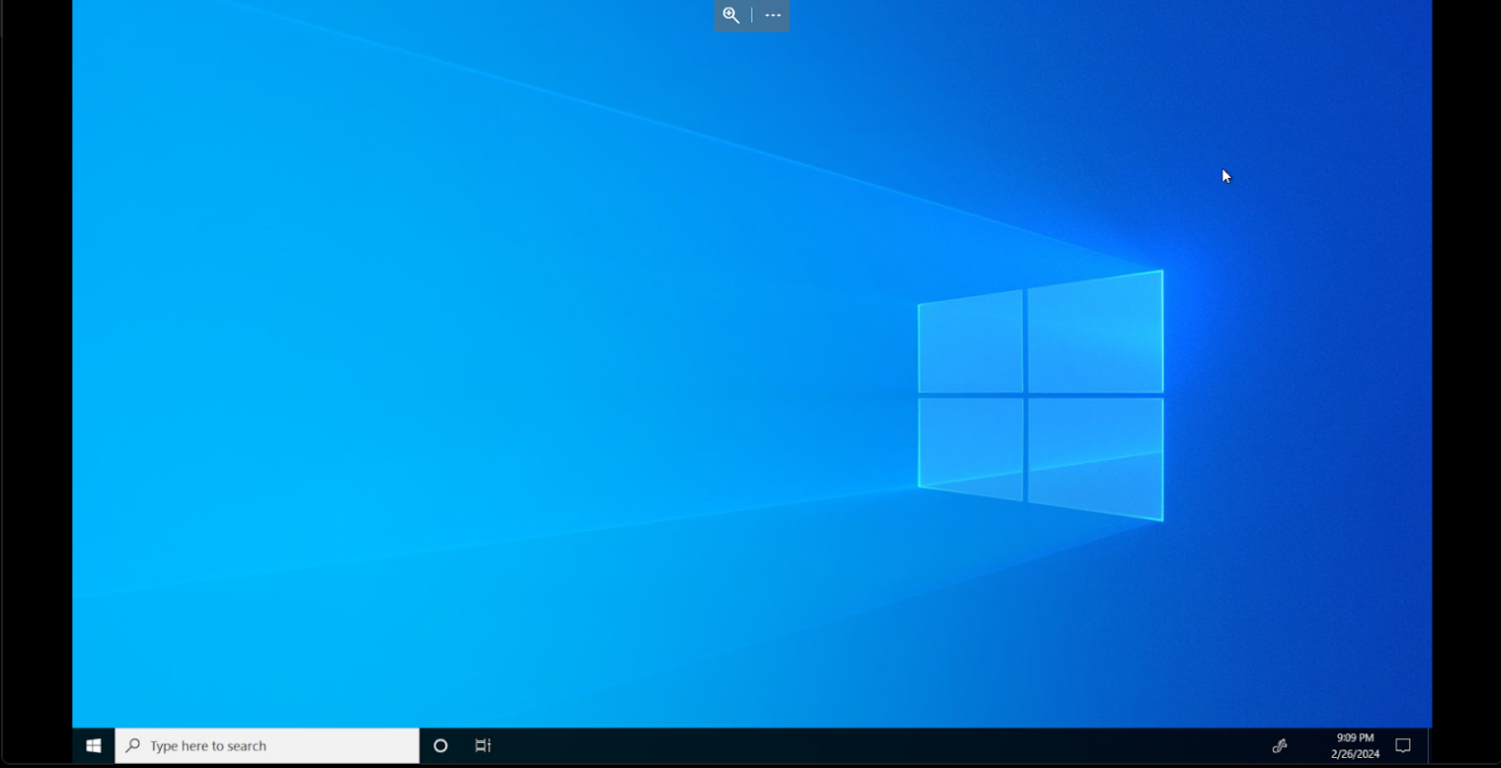
Oke Sob, semoga panduan ini membantu Kamu dalam membuat pengguna baru untuk menghubungkan ke server RDP VPS Windows dengan lancar dan aman.
Kamu mau mengakses Windows Server secara remote untuk mengelola situs web atau aplikasi Kamu Sob?. Dalam panduan ini, kamu akan Read more
Hai Sobat Jagoan! Langkah penting dalam meningkatkan fungsionalitas jaringan pada Windows Server adalah dengan mengaktifkan NFS (Network File System), yang Read more
Hai Sob! Pembaruan Windows Server adalah langkah penting untuk memastikan keamanan dan kinerja optimal sistem Kamu. Dengan mengikuti prosedur update Read more
Pada beberapa kasus, Windows tidak dapat di-ping dari luar jaringan karena fitur firewall-nya memblokir permintaan ICMP (Internet Control Message Protocol). Read more

 VPS CEPAT & STABIL dengan Network 10 Gbps! Uptime 99,9% +
VPS CEPAT & STABIL dengan Network 10 Gbps! Uptime 99,9% +